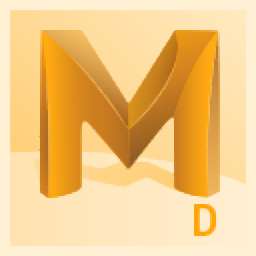
Autodesk Moldflow 2018中文
附安装教程大小:3492 MB 更新:2023/03/19
类别:3D/CAD软件系统:WinXP, Win7, Win8, Win10, WinAll
分类分类
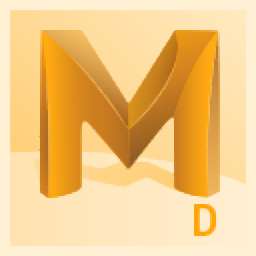
大小:3492 MB 更新:2023/03/19
类别:3D/CAD软件系统:WinXP, Win7, Win8, Win10, WinAll
Autodesk Moldflow 2018是一款专业的注塑成型仿真软件,软件提供了零件和工艺优化、RTM、直接编辑几何体、感应加热、缺陷可视化、压缩和注压成型等多种强大的功能,能够协助设计人员对零件/模具注塑成型进行仿真模拟,并提供了完善的分析方案,通过完对注塑成型的仿真与分析,从而有效的减少成型缺陷,优化设计的工艺流程,让制造的产品质量更高,有需要的用户赶紧下载吧!
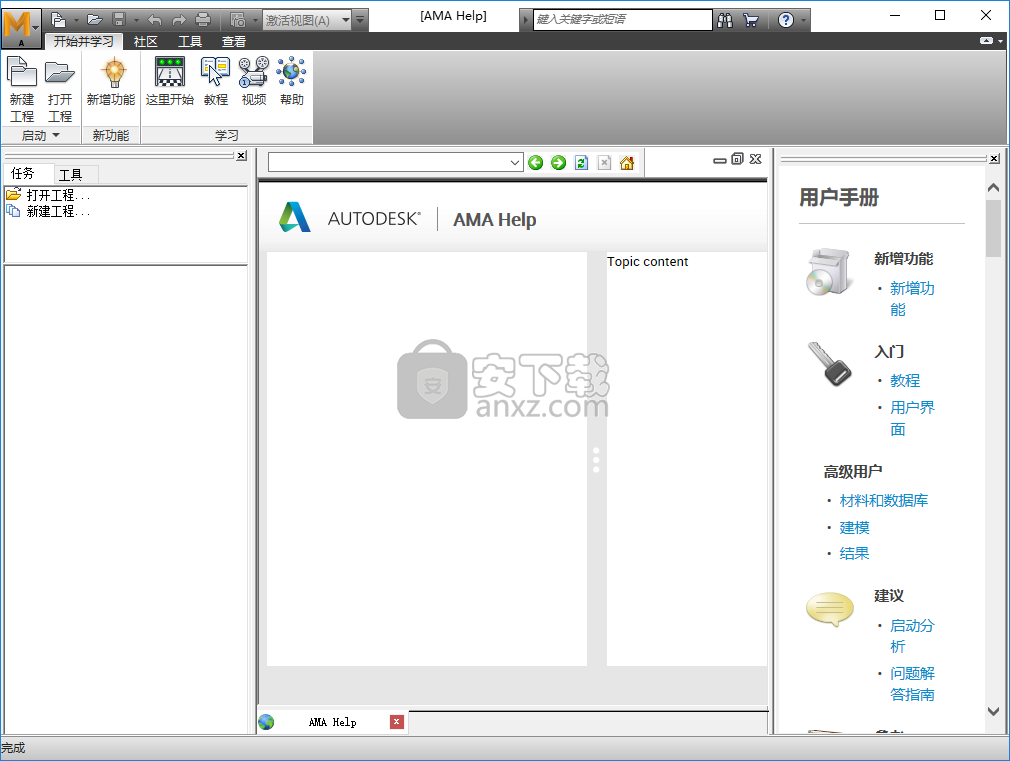
真实感渲染
不再支持Autodesk Showcase,但导出模型和选定结果的工作流程,因此您可以看到数字原型的逼真渲染,并未发生变化。要导出模型以进行缺陷可视化,请确保您的分析已完成并且结果可用。单击(“结果”选项卡>“导出和发布”面板>“缺陷可视化”)以.fbx格式保存文件,然后将文件导入到Autodesk VRED中。
缺陷可视化提供了优于FBX导出的优势,在选择感兴趣的几何体和网格元素并单击应用后,网格元素将映射到模型上,以提供更平滑和更逼真的渲染。但是,此操作是时间和内存密集型的,并且可能消耗大量内存。
CAD修改为参数优化变量
您对CAD模型几何体所做的修改在参数优化研究中被识别为变量,用于扩展的成型过程选择。
您现在可以保存CAD几何体修改并将其用作参数优化研究中的变量,不仅适用于热塑性塑料注塑成型,还适用于许多其他成型工艺。
改进冷却模拟
模具中的滞留冷却剂会加热并影响系统的热量。
多筒热塑性塑料注射成型中的注射延迟
除了子桶开始注入时延迟,您现在可以延迟主筒的注入开始。
阀门浇口控制多桶热塑性塑料注塑成型
阀门浇口系统用于控制零件生产的各个方面,包括腔体填充方式,零件重量,模腔压力,过度包装,焊接线,闪光和流涎。
压缩成型结果增强
用于反应和热塑性塑料压缩成型的3D解算器已得到改进。因此,填充模式和其他预测更接近实际结果。在某些情况下,填充预测更加真实,部分填充以前预测短射。此外,填充图案已得到改进,现在显示平滑过渡。
仿真模型
预测熔融材料如何在模具中流动可能非常复杂。已经开发了几种模型来帮助进行预测,这些模型在它们考虑的依赖性和它们所解决的成型过程中有所不同。
Moldflow二阶粘度模型
Moldflow二阶粘度模型使用二次公式描述粘度的温度和剪切速率依赖性。
底部填充胶囊的粘度模型
底部填充粘度模型是用于反应性材料的Herschel-Bulkley-WLF粘度模型的改进,专门用于底部填充密封剂。
反应粘度模型
反应粘度模型描述了热固性材料的温度,剪切速率和固化依赖性。该模型可用于反应成型,Microchip封装或底部填充封装分析。
N阶动力学模型
n阶反应动力学(Kamal模型)用于计算热固性材料在反应模塑,微芯片封装或底部填充封装分析中的固化行为。
模拟作业管理器性能优化
启动分析时,Simulation Job Manager将研究文件从项目目录复制到要运行作业的作业服务器的临时目录设置指定的目录。
在所选作业服务器上完成分析后,结果将复制回项目目录。请注意,如果关闭Simulation产品并且在程序未运行时分析完成,则在重新打开结果之前不会复制结果。
结果
在分析过程中,数据以各种形式生成,从可以设置动画的图形到结果摘要形式的文本。本节介绍不同的格式。
结果文件
Moldflow结果文件包含来自一个或多个研究的一系列结果和分析日志,还可能包含Moldflow Criteria文件。
标准文件
Moldflow Criteria文件(* .criteria)包含一组标准,用于描述输入值和结果的最佳值或范围。
有效比较
比较同一部件的几个不同研究,每个研究的设置略有不同,将帮助您优化设计和制造过程。
路径图
路径是随着流体随时间流动,各个流体颗粒遵循的轨迹。
路径图计算通过所有网格元素的路径线流量。 因此,如果在精细网格化的模型上显示,则计算将花费更多时间和更多系统资源。 通过减少“路径图”对话框中的“密度”滑块,可以减少时间和对系统资源的影响。
热塑性塑料双注射成型分析结果
热塑性塑料双注射成型分析结果是在选择热塑性塑料双注射成型工艺并选择包含填充或填充+包装的分析序列时生成的。
热塑性塑料双注射成型工艺仅适用于Midplane分析技术。
酷分析结果
本主题指定Cool分析对热塑性材料生成的结果。 可以根据部件故障排除的特定请求自定义这些结果。
消除冷却问题
冷却占成型周期的80%,是成功成型的关键阶段。 临界尺寸,翘曲和表面光洁度都受冷却条件的影响,冷却不良的部件会增加循环时间,尺寸问题和浪费。
填充分析
填充分析直到模具完全填充为止,注视注塑循环的填充阶段。填充分析是大多数分析序列的基础。
包装分析
包装分析在整个模塑周期中运行,但重点是循环的包装阶段。进行填料分析的主要原因是查看材料如何收缩。
冷(BEM)分析
BEM冷却分析计算整个模具循环的稳态或平均温度。进行冷却分析的主要原因是评估和优化模具的冷却系统。最小输入要求是零件,模具边界和冷却通道。
冷(FEM)分析
FEM冷却分析计算循环平均温度和瞬态模具温度。进行冷却分析的主要原因是评估和优化模具的冷却系统,并提供模具温度分布,以用于填充,包装和翘曲分析。要进行FEM冷却分析,必须对零件,冷却通道和模块进行建模。
翘曲分析
模塑部件的尺寸和形状通常是关键的质量因素。扭曲分析显示零件相对于标称偏转偏转了多少。在这里我们看一下翘曲及其原因。该分析的输入包括冷却,填充和填充分析的结果。
1、首先,下载并解压软件,双击安装程序“MFAA_2018_FCS_Multilingual_Win_64bit_dlm_001_002.sfx.exe”进行安装(安装包过大被分为两个,但是不影响安装)。
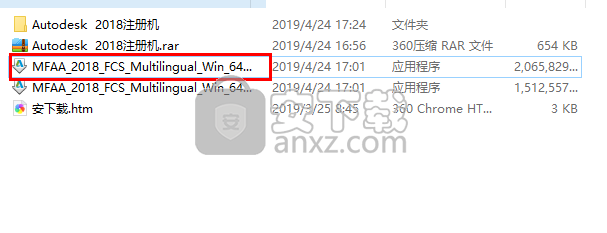
2、对安装包进行自解压,选择解压目录,点击【确定】,等待解压完成。
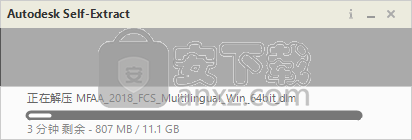
3、进入Autodesk Moldflow 2018的安装界面,点击【安装-在此计算机上安装】。
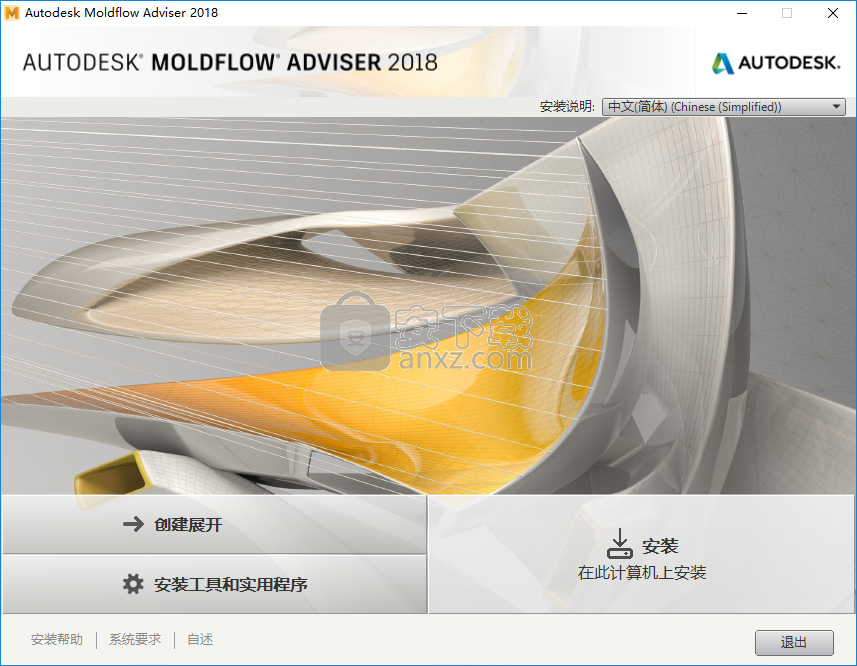
3、许可及服务协议,阅读后勾选【我接受】,再点击【下一步】。
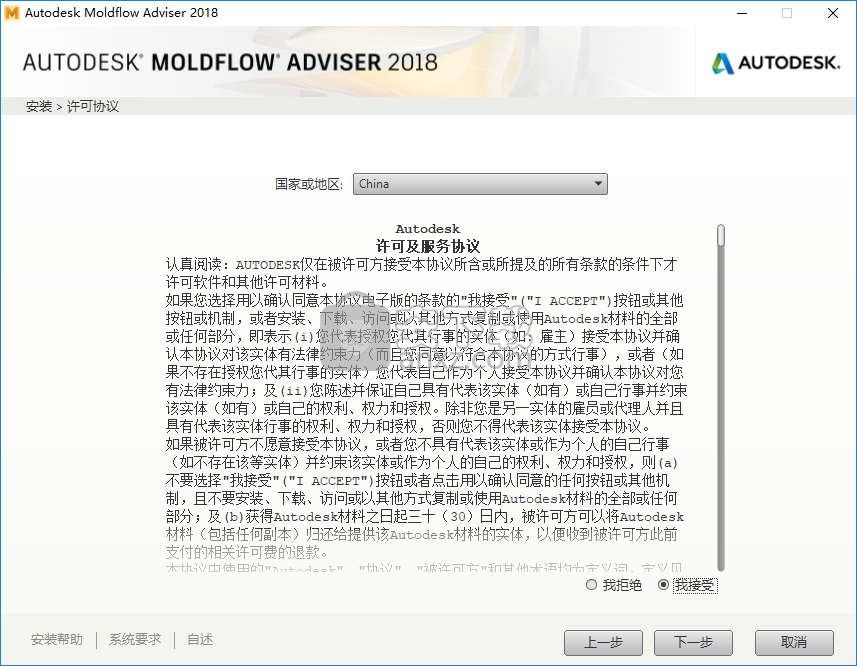
4、进入产品信息界面,在许可访问权限中选择【序列号(单机版)】,然后输入序列号及产品密匙,点击【下一步】。
序列号“066-066666666”
输入密钥“572J1”
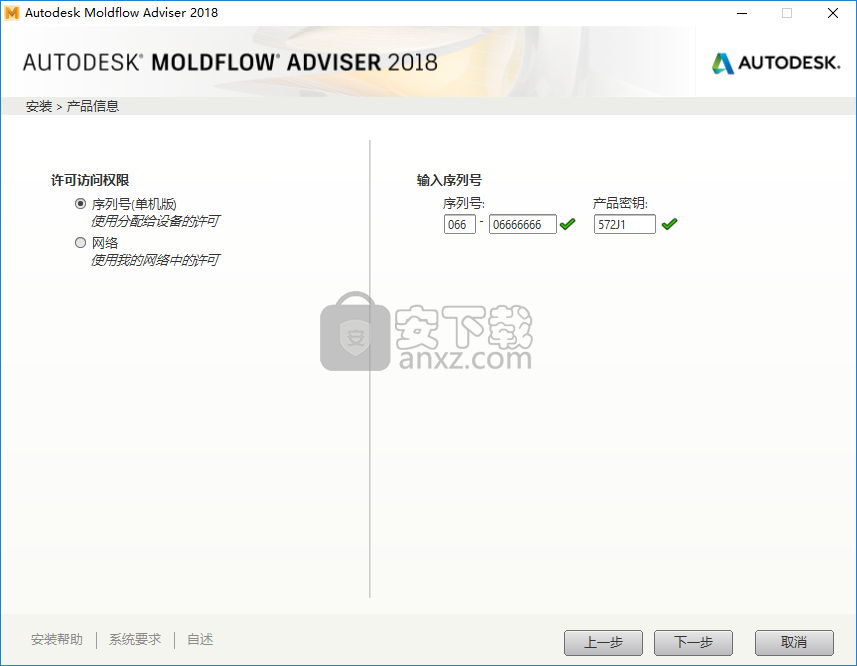
5、选择安装的版本,提供 Autodesk Moldflow Adviser Premium (MFAM)以及Autodesk Moldflow Adviser Ultimate (MFAA),用户可以根据需要来选择。
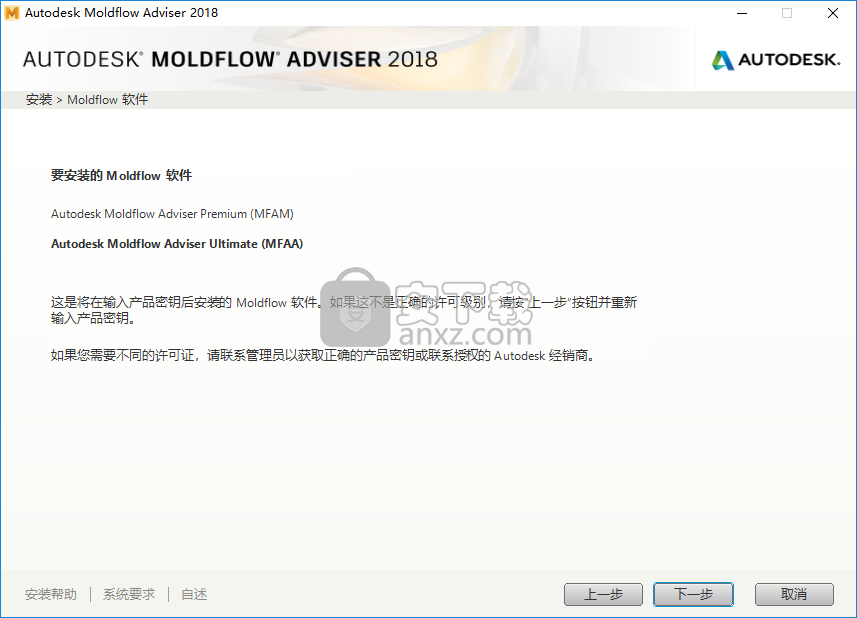
6、配置安装,用户可以对安装的组件以及安装的目录进行设置,然后点击【安装】。
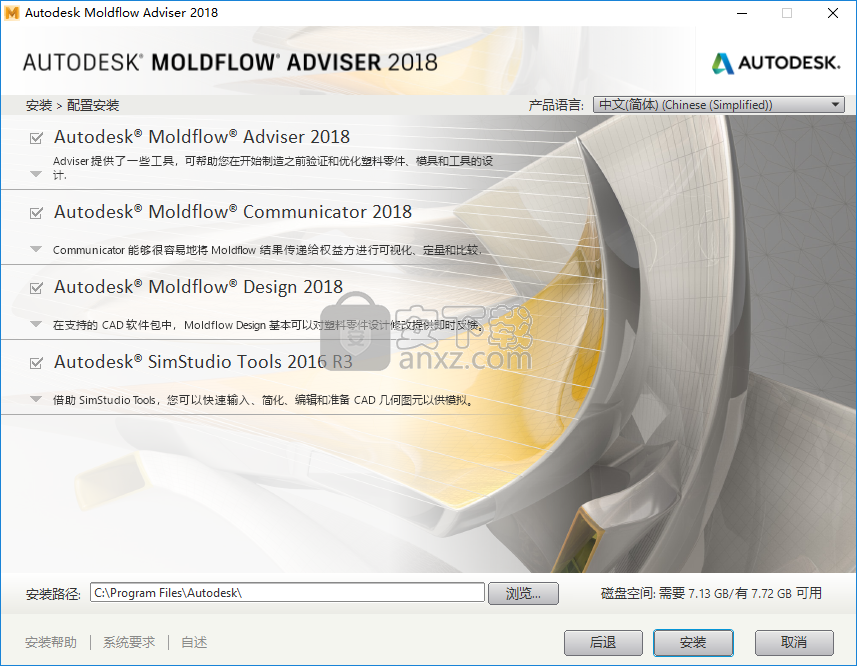
7、正在安装Autodesk Moldflow 2018,用户等待安装完成。
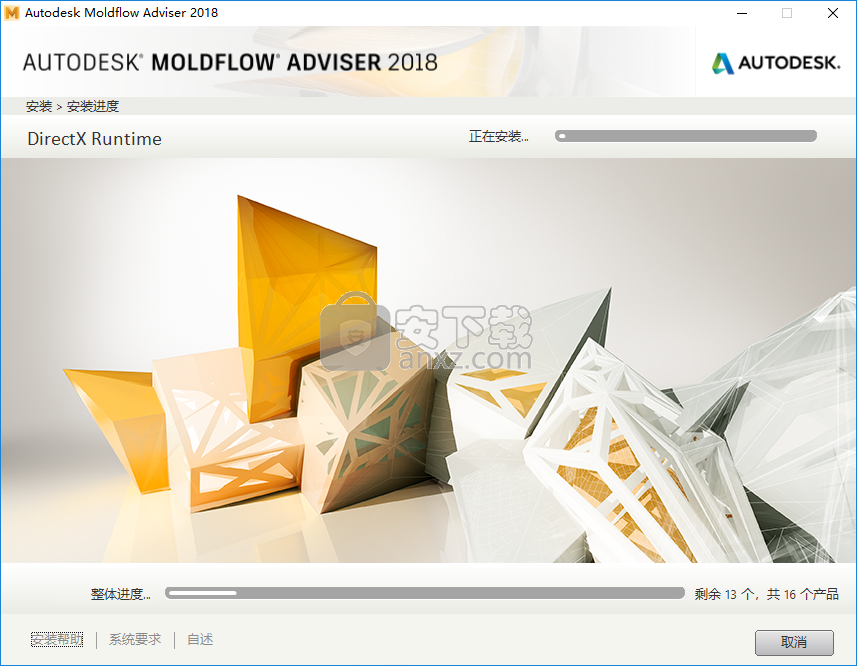
8、安装完成,点击【完成】按钮结束安装。
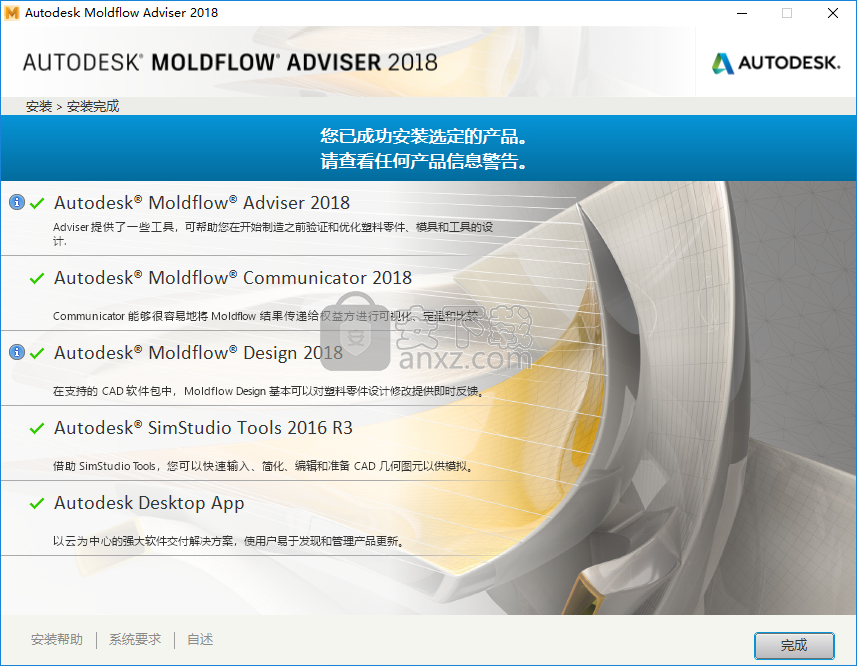
9、用户可以先断开电脑的网络,在时需要断开网络才能完成(控制面板\网络和 Internet\网络连接下断开网络连接,或者直接拔掉网线)。
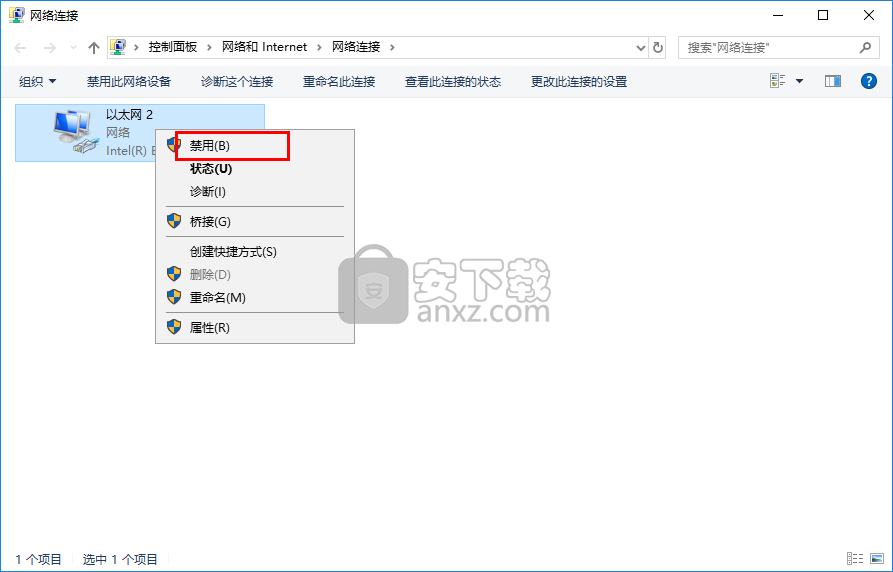
10、运行软件,进入如下的操作界面,我们点击【激活】。
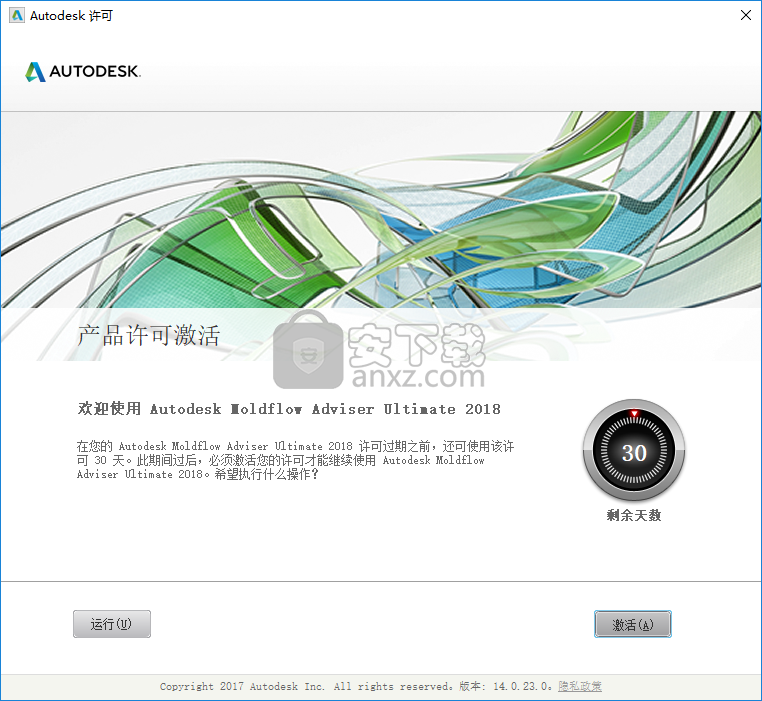
11、弹出如下的需要连接Internet的界面,点击【上一步】返回激活界面,再点击【激活】。
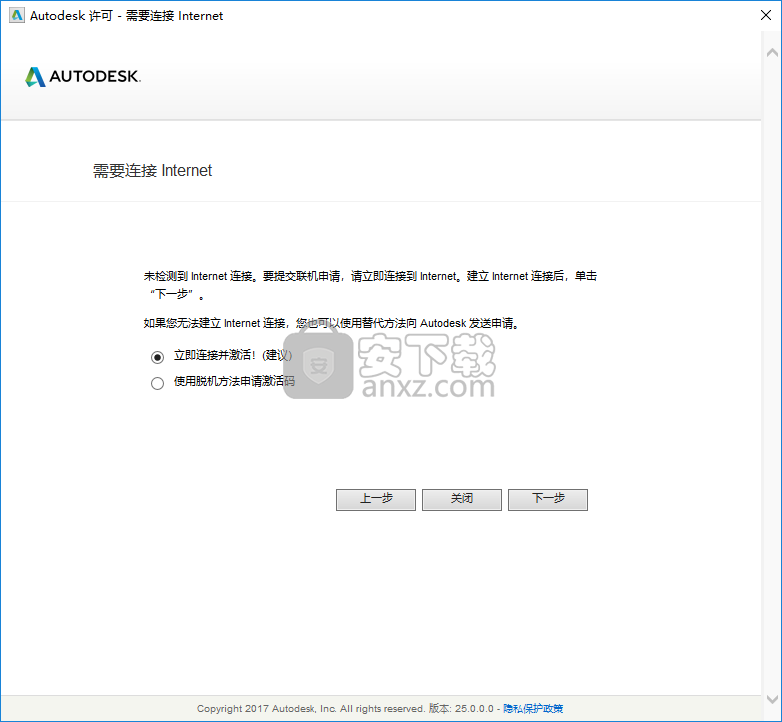
12、随即,即可进入产品许可激活界面,选择【我具有Autodesk提供的激活码】。
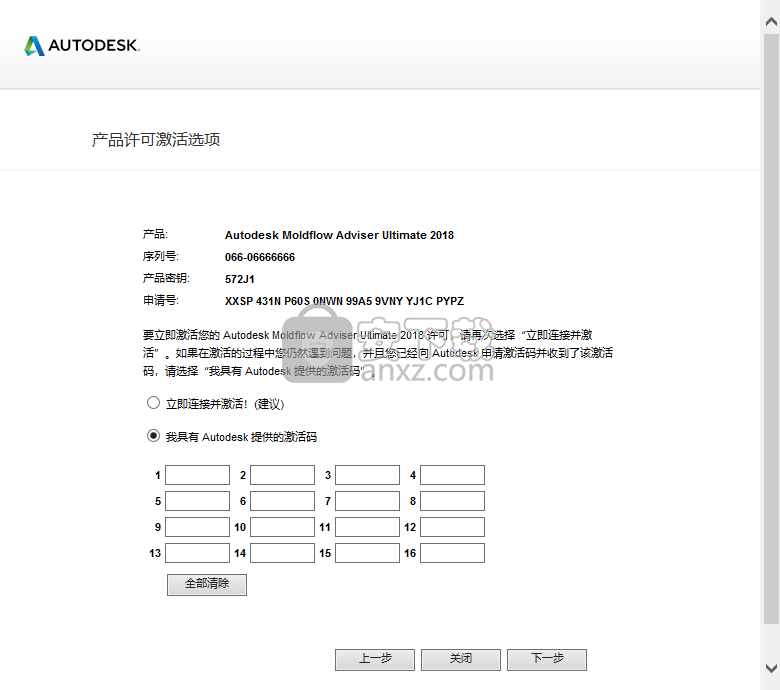
13、以管理员身份运行注册机程序“xf-adsk2018_x64v3.exe”,注册机分为32位与64位版本,用户可以根据电脑系统需要选择。
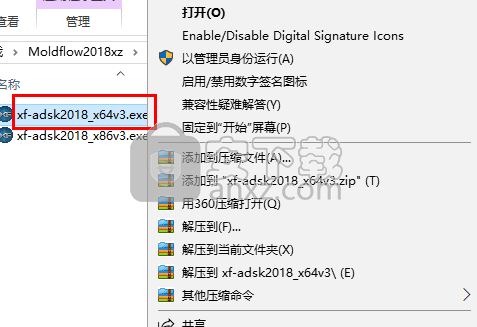
14、进入注册机界面,点击【patch】,弹出“successfully patched”的提示,点击【确定】。
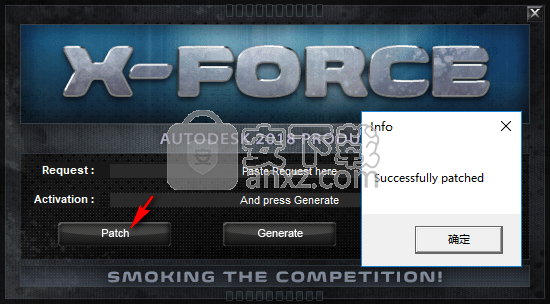
15、将产品许可激活界面的申请码复制到注册机的request一栏,点击【generate】按钮。
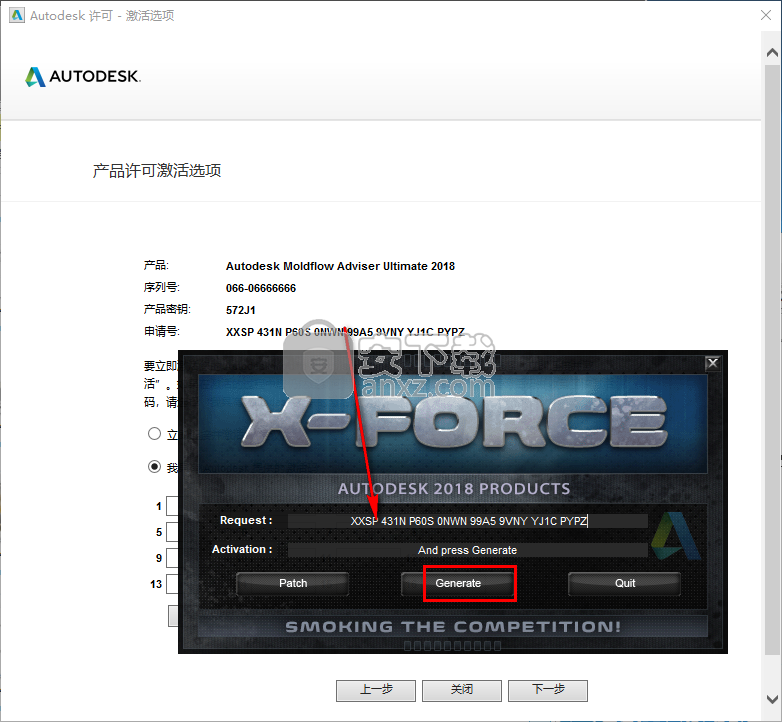
16、将activation中生成的激活码复制到“我具有Autodesk提供的激活码”一栏下,然后点击【下一步】。
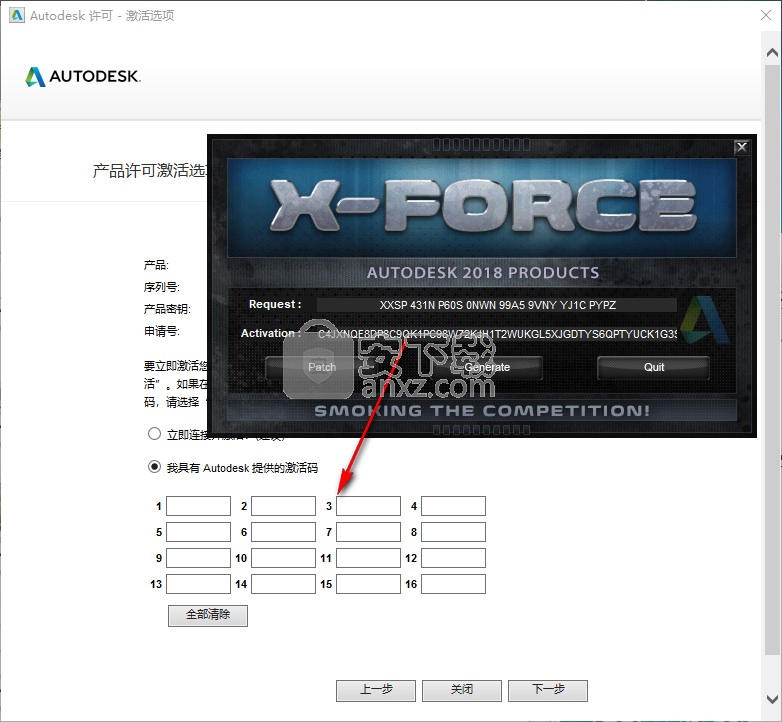
17、弹出感谢您激活的界面,提示激活成功则完成。
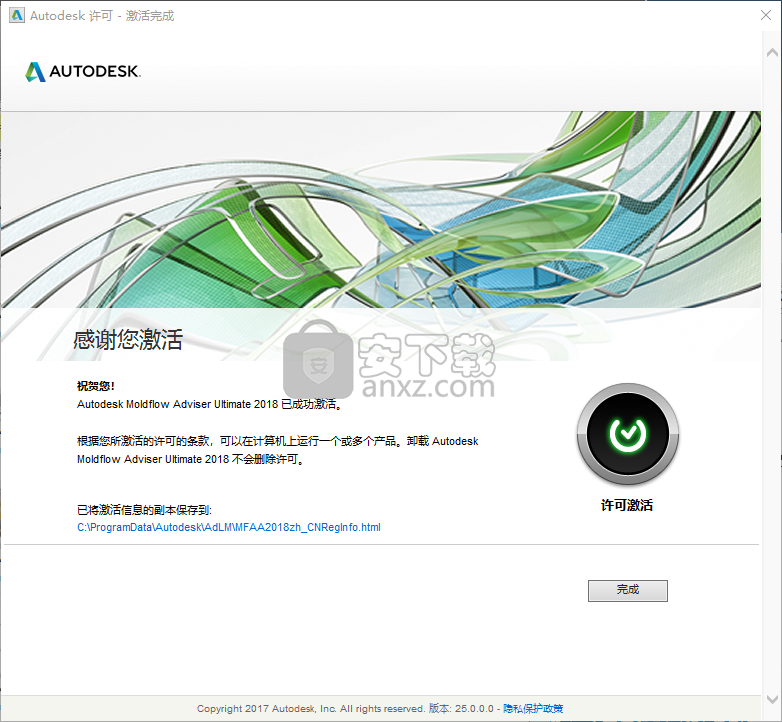
新的平直度和圆度优化标准
使用优化标准来评估翘曲对模塑部件质量的影响。在DOE或参数研究分析中包括优化标准,以查看零件的关键区域如何随着处理条件的变化而变化。
优化标准位于功能区的“优化”选项卡上。在经线分析之后,创建平直度标准以监控特定曲面移出平面的程度。创建圆度标准,以查看特定圆边在扭曲分析后变化的形状。
优化标准会自动添加到DOE和Parametric Study分析中。单击(优化选项卡>优化面板>优化),然后打开构建器以在“条件”选项卡中查看它们。运行DOE或参数研究优化分析,并在结果比较资源管理器中查看结果。
注意:无法删除优化分析中使用的优化标准。在标准选项卡中取消选中它们以删除它们
所有成型工艺中的经纱分析以及以下网格类型均支持优化标准:
3D
双域
中板
平整度
平直度测量两个平行平面之间的最小距离,跨越所有选定点。两个平行平面可能不平行于原始几何体中的任何表面,也不平行于任何坐标轴。通过最小化平方误差的总和来确定平面的方向,以找到最适合所有所选节点的平面。平直度不会报告任何原始几何体的偏差。
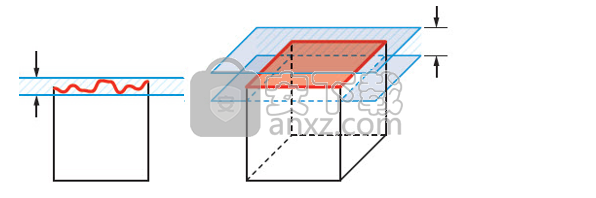
选择感兴趣的曲面上的单个节点,如果启用了“自动选择曲面”,则会自动选择该曲面上的所有节点。
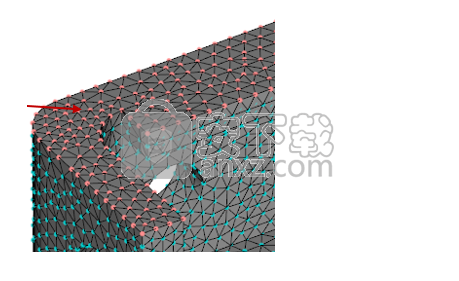
圆度
圆度描述所选节点与最佳拟合圆的最大总偏差。最大总偏差是与圆半径的最大正偏差和最大负偏差之和。最合适的圆可能不与原始几何体中的任何特征对齐,也不与任何坐标轴对齐。圆度不会报告与任何原始几何体的偏差。
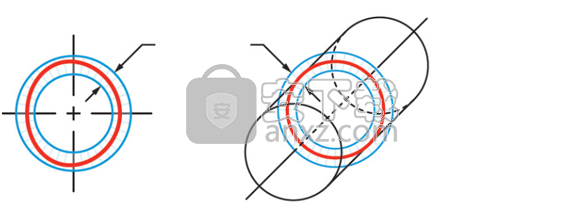
如果启用了“自动选择曲面”,则选择圆边上的节点,并自动选择该边上的所有节点。

中心线提取
即使是相对简单的冷却系统,手动建模冷却通道也是一项冗长的任务。中心线提取工具简化了过程。
现在,您可以从作为3D CAD主体导入的冷却通道快速提取中心线曲线,作为生成冷却通道梁单元的第一步。
将属性Channel(3D)指定给相关的3D CAD实体后,只需点击几下鼠标即可提取中心线曲线。
3D CAD主体的通道直径在生成时自动分配给每条曲线。
注意:对于复杂的冷却系统,将每条曲线单独转换为梁单元,然后在继续下一条曲线之前检查其连通性。
限制
不支持锥形体。
要将非圆形横截面3D CAD主体的曲线转换为梁单元:
为曲线指定Channel的属性。
将曲线的直径属性设置为具有非圆形体横截面的等效面积的值。
应用可调整接触表面积差异的流量系数。
非圆形横截面3D CAD主体的等效梁单元不得与零件或另一模具元件相交,否则分析将失败。由于这个原因,通常不支持扁平冷却通道。这些模型可以作为Conformal Cooling分析运行。

用于底部填充封装的多个分配路径
模拟多个分配路径,动态分配底部填充封装。
在先前的版本中,用于底部填充封装的动态分配仅支持一个路径。有了这个版本,您现在可以模拟多个分配路径。
以下网格类型支持动态点胶:
3D
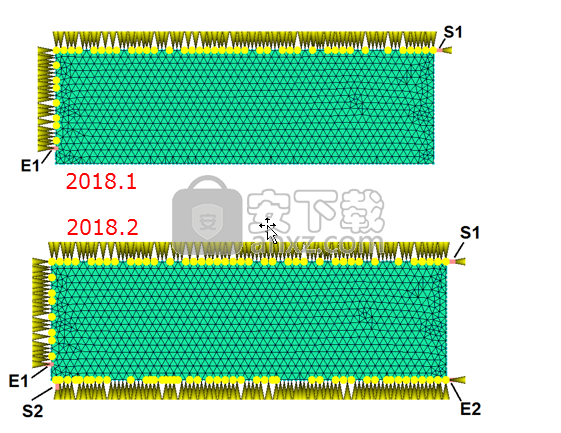
选择Underfill Encapsulation作为成型过程,Flow作为分析序列。确定分配路径的哪一端是起始点,并将起始控制器分配给起始端的注射节点。将终端控制器分配给另一端的注入节点。
对于多个分配路径,每个分配路径需要启动控制器(上面的S1和S2)和末端控制器(上面的E1和E2)。确保在一个分配路径和下一个分配路径之间留出至少一层没有注射锥的节点。

对于每个启动控制器,输入以下分配数据:
每次通过的分配量,以零件体积的百分比形式输入,或作为绝对体积输入
每次通过的开始时间和结束时间。根据需要创建任意数量的传递。
通过音量倍增器。每次通过可以具有不同的分配体积。
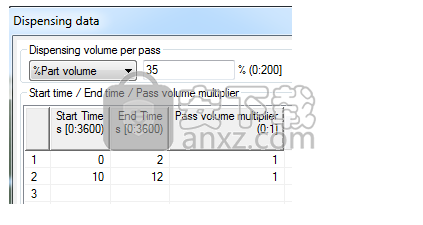
每次通过可以具有不同的分配体积。设置一个乘数,以确定您输入的每个通过值的分配量的每次通过的实际分配量。例如,如果将乘数设置为1,则在该过程中使用100%的分配量。如果将乘数设置为0.8,那么只有80%的分配量用于该过程。
上面所示的部件具有两个分配路径。路径1具有两个分配通道,路径2具有一个分配通道。该部件的填充时间结果如下所示。
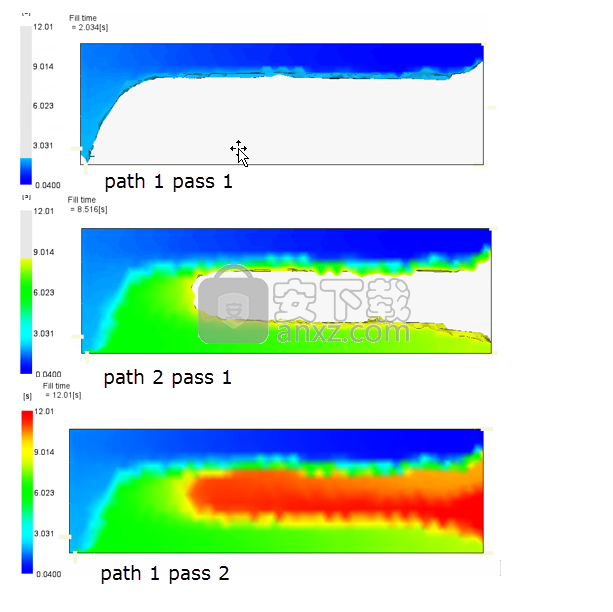
树脂传递模塑的翘曲分析
除Flow(填充+包装)外,您现在可以在树脂传递模塑(RTM)中包含Warp分析。
以下网格类型支持此功能:
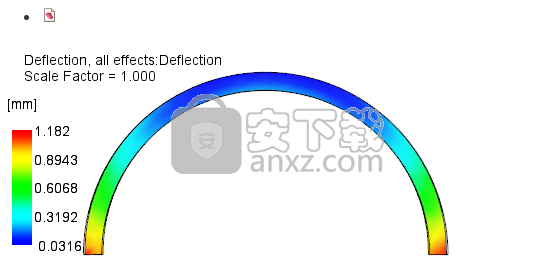
要在RTM中运行扭曲分析,您需要提供有关纤维垫复合材料的信息。为此,Preform元素(3D)对话框中提供了一个新选项卡,其中已预设了默认材质和默认复合方向设置。此外,默认情况下,复合方向遵循局部曲面。
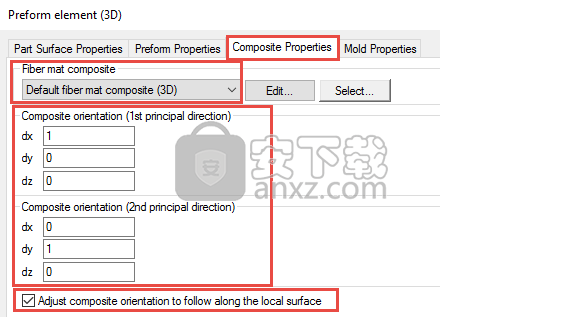
纤维毡复合材料的机械性能是由树脂和纤维(预成型)材料的性质默认计算得出的。
注意:在Thermoset材料数据库的Mechanical Properties选项卡中检查树脂的弹性模量,并确保它不会太低。

如果您拥有特定于您自己的纤维垫复合材料的机械属性数据,请选择“指定”。您可以输入数据并将其保存到开放式研究中,也可以创建自己的数据库并从个人数据库导入材料,这样您也可以在其他研究中使用它。
鼓泡器和挡板
鼓泡器和挡板的结构已大大简化。
使用新工作流程,构建单个通道曲线以表示起泡器或挡板。 将适当的属性分配给曲线,Bubbler或Baffle(几何选项卡>属性面板>更改)。

在啮合时,使用模拟的正确冷却剂流量对适当的元件进行建模。

您不再需要为向上路径创建曲线,为向下路径创建第二条曲线。 即使将起泡器或挡板建模为单个元件,也可以进行分析。
注意:您需要将已更改的梁元素重新网格化为起泡器或挡板,以便生成正确的流路径。
lumion11.0中文(建筑渲染软件) 3D/CAD软件19067 MB11.0
详情CAD梦想画图 3D/CAD软件82.25 MB6.0
详情广联达CAD快速看图 3D/CAD软件35.05 MB6.0.0.93
详情Blockbench(3D模型设计) 3D/CAD软件150.45 MBv4.7.4
详情DATAKIT crossmanager 2018.2中文 32位/64位 3D/CAD软件150.5 MB附破解教程
详情DesignCAD 3D Max(3D建模和2D制图软件) 3D/CAD软件86.2 MBv24.0 免费版
详情simlab composer 7 3D/CAD软件566 MBv7.1.0 附安装程序
详情houdini13 3D/CAD软件283 MBv13.0.198.21 64 位最新版
详情Guthrie dwgConvert(AutoCAD版本转换器) 3D/CAD软件39.9 MBv2020 A.06
详情nanoCAD Pro 10(专业CAD工具) 3D/CAD软件568 MBv1.2.2.1093 免费版
详情Autodesk Stingray 2018 3D/CAD软件1034 MBv1.9.1494
详情Autodesk AutoCAD Plant 3D 2020 32/64位 3D/CAD软件2068 MB附注册机和安装教程
详情TurboCAD 2019 Professional 3D/CAD软件2499 MBv26.0.24.4 64位32位
详情CAD 2021珊瑚海精简版 3D/CAD软件317.88 MB附带安装教程
详情iC3D Suite(三维包装设计软件) 3D/CAD软件382.0 MBv5.0.2 (附安装教程)
详情CLO Standalone 5(三维服装设计软件) 3D/CAD软件1321 MBv5.0.100 中文
详情浩辰CAD给排水2021 3D/CAD软件527 MB附安装教程
详情Alphacam2015 3D/CAD软件3154 MB附安装教程
详情PolyWorks Metrology Suite 2018 IR3 3D/CAD软件1700 MB附安装教程
详情MicroStation CONNECT Edition Update 15免费版 3D/CAD软件7834 MBv10.15.00.074 附安装教程
详情CAXA CAD 2020 3D/CAD软件885.0 MBv20.0.0.6460 中文(附
详情cnckad 32位/64位 3D/CAD软件2181 MBv16.4.325 附带安装教程
详情浩辰CAD 2020(GstarCAD2020) 32/64位 3D/CAD软件227.88 MB附带注册机和破解文件
详情autocad2018中文 3D/CAD软件802 MB
详情vray for 3dmax 2018(vray渲染器 3.6) 3D/CAD软件318.19 MBv3.60.03 汉化版
详情斯沃数控加工仿真软件(SSCNC) 3D/CAD软件265 MBv7.1.1.3
详情CAD2017 64位 3D/CAD软件3994 MB简体中文版
详情autocad 2012 64位 3D/CAD软件1567 MB附注册机
详情天正t20注册机 3D/CAD软件0.05 MBv3.0
详情3D Home Architect(3D居家设计师) 3D/CAD软件23.86 MBv4.0 汉化版
详情湘源控制性详细规划CAD系统 3D/CAD软件385 MBv7.020
详情BodyPaint 3D R18中文 3D/CAD软件6861 MB附安装教程
详情Mastercam2018中文 3D/CAD软件1720 MB附安装教程
详情西门子博途v15中文 3D/CAD软件27648 MB附安装教程
详情Mechanical Simulation CarSim 2019.0 3D/CAD软件325.0 MB附安装教程
详情Bentley Acute3D Viewer 3D/CAD软件32.0 MBv4.0.0.5556 免费版
详情3d3s 32位/64位 3D/CAD软件213.7 MBv12.1.7 附带安装教程
详情SolidWorks2016下载 3D/CAD软件19.0 MB免费版
详情理正岩土 32位/64位 3D/CAD软件31.56 MBv 7.0 完美
详情Cimatron e11中文永久 3D/CAD软件4475 MB
详情尧创CAD 3D/CAD软件526 MBV9 特别版
详情CAD迷你画图 3D/CAD软件33.4 MBv2021R10
详情cad快速看图软件(CAD图纸浏览) 3D/CAD软件23.81 MBv5.14.4.78
详情渲影效果图版 3D/CAD软件5.12 MBv2.2.8027.28154
详情CAD梦想画图 3D/CAD软件82.25 MB6.0
详情3d3s 32位/64位 3D/CAD软件213.7 MBv12.1.7 附带安装教程
详情风满楼3D文字制作 1.0 3D/CAD软件0 MB
详情Swift 3D v6.0.852 Retail 3D/CAD软件45.00 MB
详情3d3s 11 3D/CAD软件97.18 MBv11.0 附带安装教程
详情3Dmax简体中文版全集 (7.0 8.0 9.0) 3D/CAD软件85.80 MB
详情












































